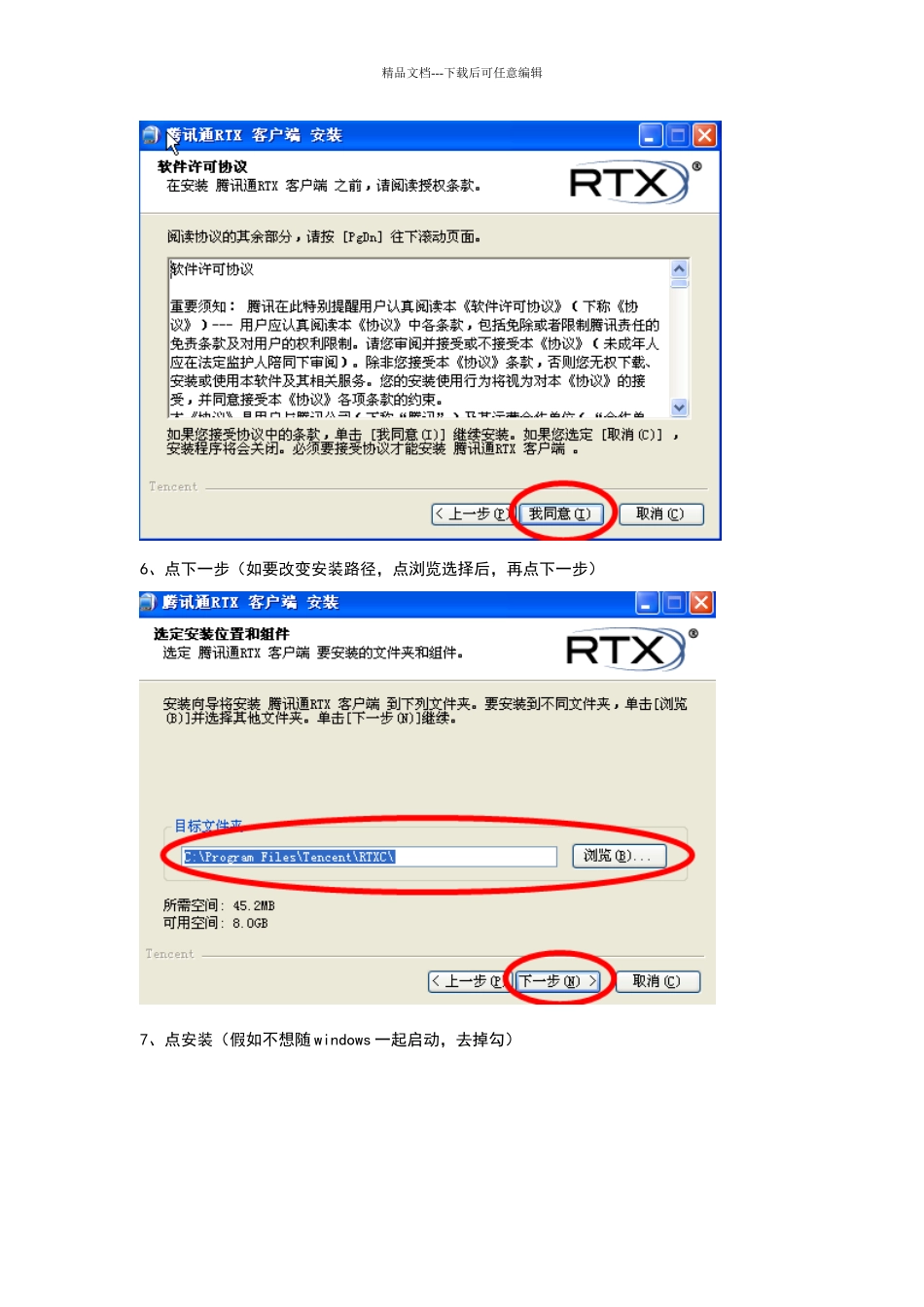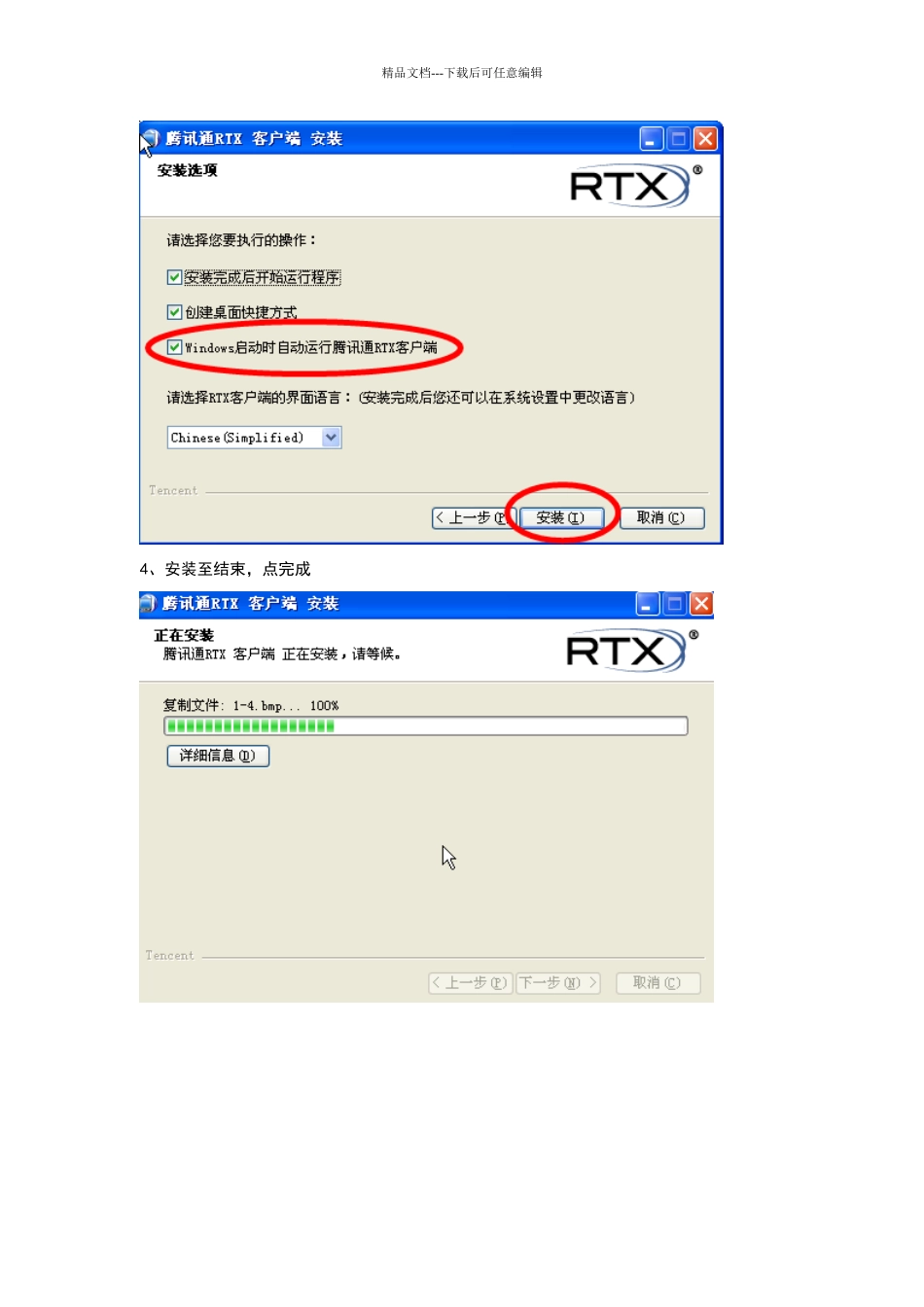精品文档---下载后可任意编辑即时通信平台(腾讯通)使用说明一、安装:1、双击安装2、点下一步3、点同意,精品文档---下载后可任意编辑6、点下一步(如要改变安装路径,点浏览选择后,再点下一步)7、点安装(假如不想随 windows 一起启动,去掉勾)精品文档---下载后可任意编辑4、安装至结束,点完成精品文档---下载后可任意编辑9、双击桌面启动10、第一次使用先进行服务器设置精品文档---下载后可任意编辑5、在地址栏填入 , 端口填 8000,其他默认 ,点确定。6、帐号处填写自己姓名,密码询问管理员 ,点登录(如要使用方便,勾选记住密码和自动登录)二、初识腾讯通1、腾讯通界面基本同腾讯 QQ(腾讯 TM),熟悉 QQ 或 TM 的用户极易上手精品文档---下载后可任意编辑2、一些基本图标的含义 精品文档---下载后可任意编辑图标 表示的是:未上线图标 表示的是:已上线的女士 图标 表示的是:已上线的男士图标 和 表示的是:离开状态【上线了,但超过 5 分钟(默认时间)未操作】图标表示的是:已设置手机号码注:新加入的用户,未填写男女性别者,系统是按男士默认的;三、修改初始密码为了安全使用腾讯通,第一次登陆后请勿必修改初始密码 四、个性化设置1、如修改基本资料中的“性别”和“个人头像”,头像可以上传照片设置个性头像;精品文档---下载后可任意编辑注:上传的图片有大小限制,图片格式可以是 JPG、BMP 或 GIF2、如修改联系方式中的电话、手机、电邮等以方便联系;精品文档---下载后可任意编辑3、如修改回复设置中的离开自动回复等; 4、如修改系统设置中基本设置的窗口风格等。五、基本使用方法(一)、文字会话1、双击好友名字打开 RTX 会话框精品文档---下载后可任意编辑2、双方会话基本界面注:为了沟通方便,可适当设置字体格式和文字大小(会话工具栏“字体”按扭)3、按会会工具栏可以向对方发送表情、图片或截屏等例:截屏的方法 精品文档---下载后可任意编辑①、点“截屏”图标:②、用鼠标框选所需截屏(抓图)的范围,然后双击被选中的图,此图就显示在对话框里了(如放弃抓图按键盘 Esc),假如图片是抓给对方看的,就点“发送”,否则,不要点“发送”,把鼠标放在图片上点右键,选“收藏图片”,然后保存到选定的地方,再在对话框中删除此图就 OK 啦~~4、临时会话时添加参加人①、在一个会话框中点工具栏中的“邀请”按钮②、最多连自己选入 6 人,点“确定”(带*的为原会话对...